この記事を読むのに必要な時間は約 5 分です。
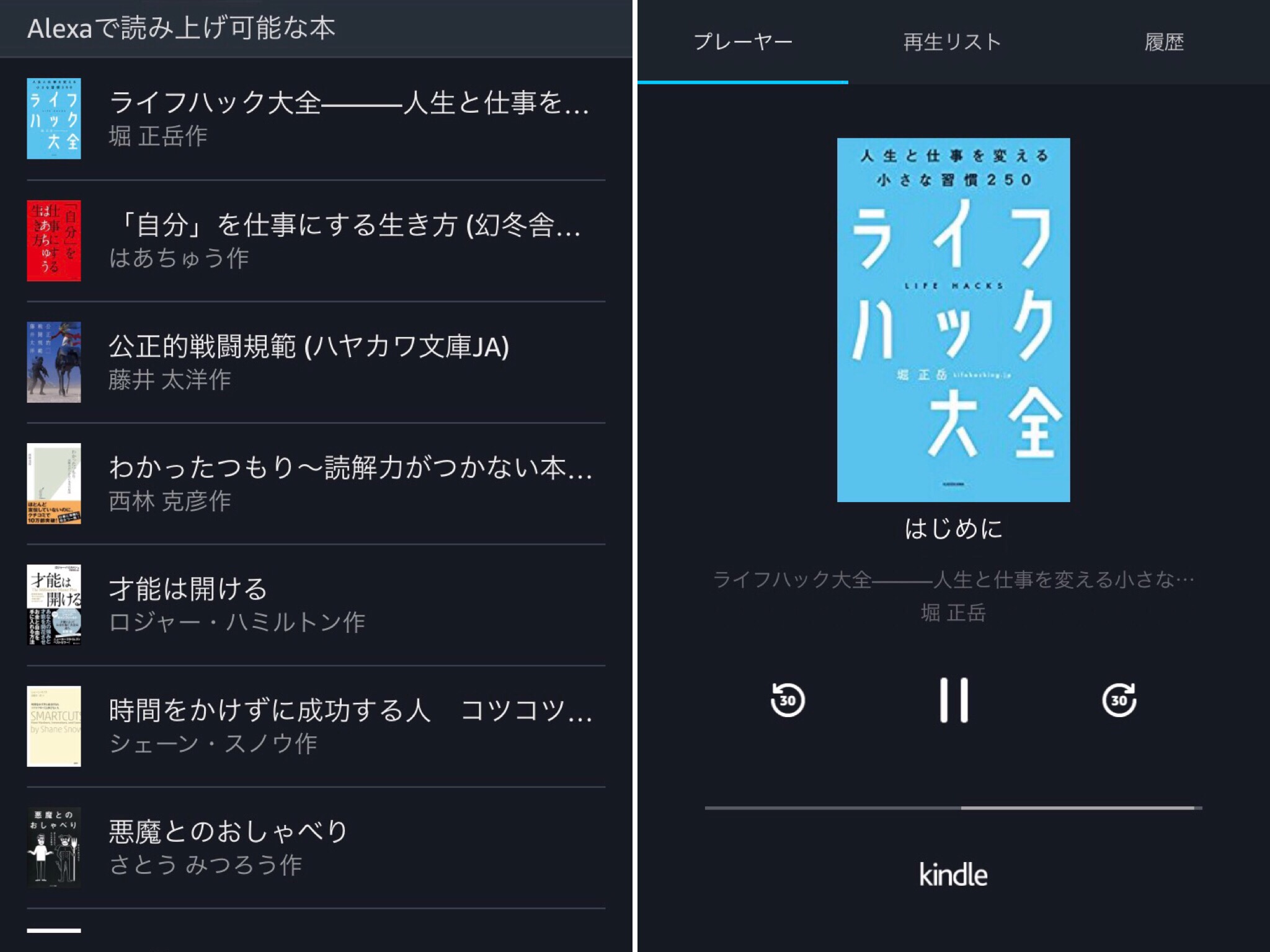
AmazonのAIスピーカー「Amazon Echo」に、内蔵のAI「 Alexa (アレクサ)」がKindle本を読み上げてくれる機能が追加になりました。
参考:Amazon.co.jp ヘルプ: AlexaでKindle本を読む
Kindle形式で買ったものの、読めていない本が溜まりつつあるので、ブログを書きながらや、時には紙の本を読みながら、バックグランドで本を読み上げてもらって、少しずつ積ん読を消化しています。
集中して読むよりは理解度は当然落ちますが、「ながら読書」でもある程度の内容は頭に入ってきます。読まずに放置しているよりはインプットが進みます。
Kindle本の読み上げ機能をしばらく使っていて、このように使うと便利だなという使い方が固まってきたのでシェアします。
AIスピーカーだからって、音声だけでコントロールしようとしなくていいんです。
Kindle読み上げ機能の課題
Kindle本の読み上げ機能では、以下のコマンドでKindle本の読み上げをコントロールすることができます。
- 「アレクサ、本を読んで」「アレクサ、『(タイトル)』を読んで」
- 「アレクサ、止めて/再開して」「アレクサ、早送り/早戻しして」
- 「アレクサ、次の章/前の章に行って」
ただ、このコマンドをいちいち指示するのは少々面倒です。
まず「アレクサ、Kindleで本を読んで」と指示すると、購入した最新の本を読んでくれます。それ以外の本を読み上げさせたい時は、その本のタイトルを口頭で指示しないといけません。長いタイトルの本も多いので、正確に本のタイトルを覚えるのはなかなか難しいですよね。
また、ニュースの読み上げなど他の機能にも言えることですが、音声が流れている時のコマンドは、多少大きな声で言わないと反応してくれないように感じます。
アプリをリモコンとして使えば良い
アレクサにはiPhone用、Android用のアプリがあります。
アレクサでKindle本の読み上げ機能を使う時は、このアプリをリモコンとして利用するのが便利です。
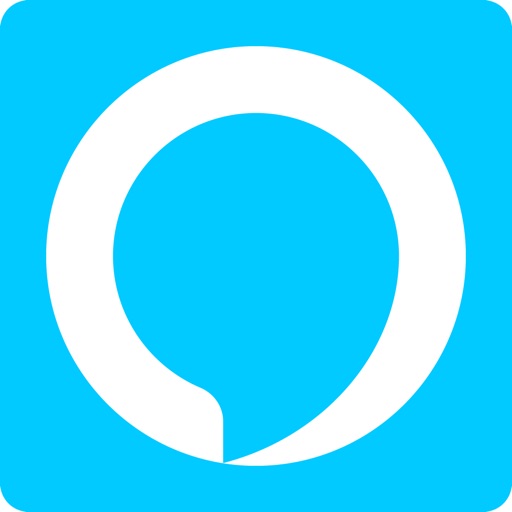
このアプリを使うと、Kindle本の読み上げ機能を手元でコントロールすることができます。
以下ではiPhoneアプリの例で使い方をご紹介します。
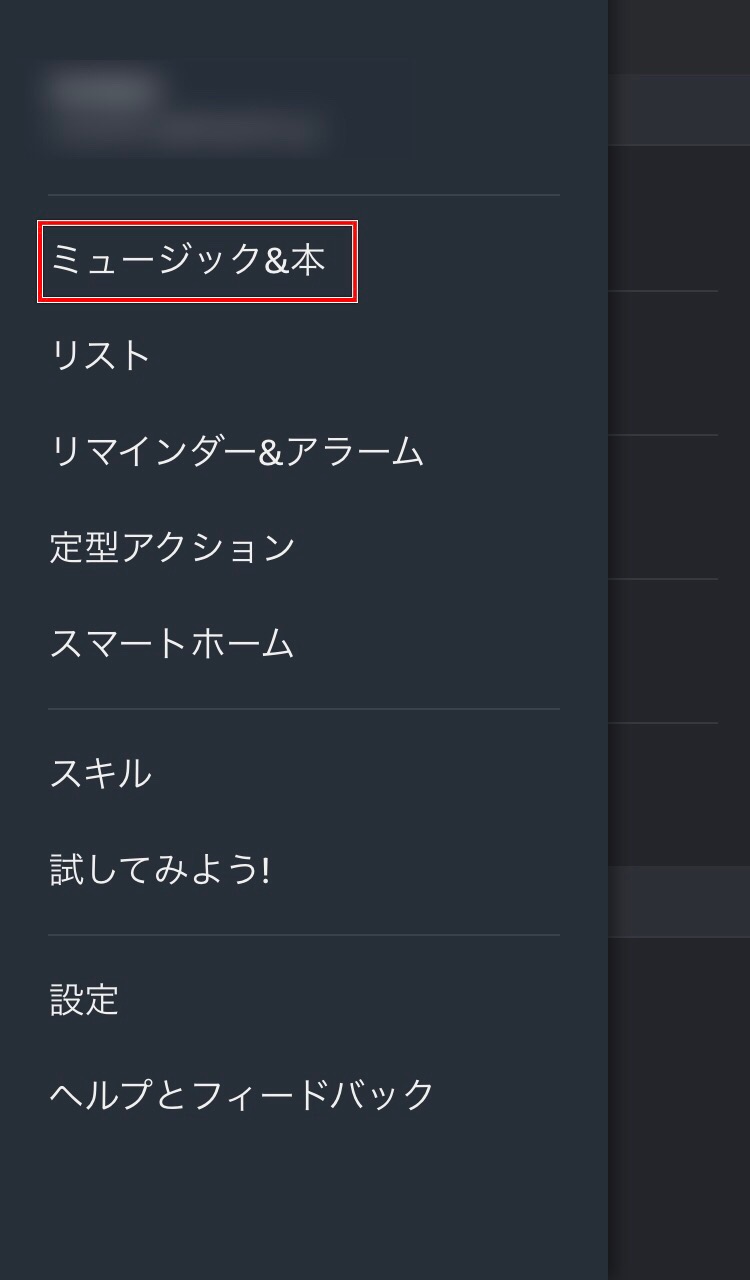
▲アプリのメニューから「ミュージック&本」を選びます。
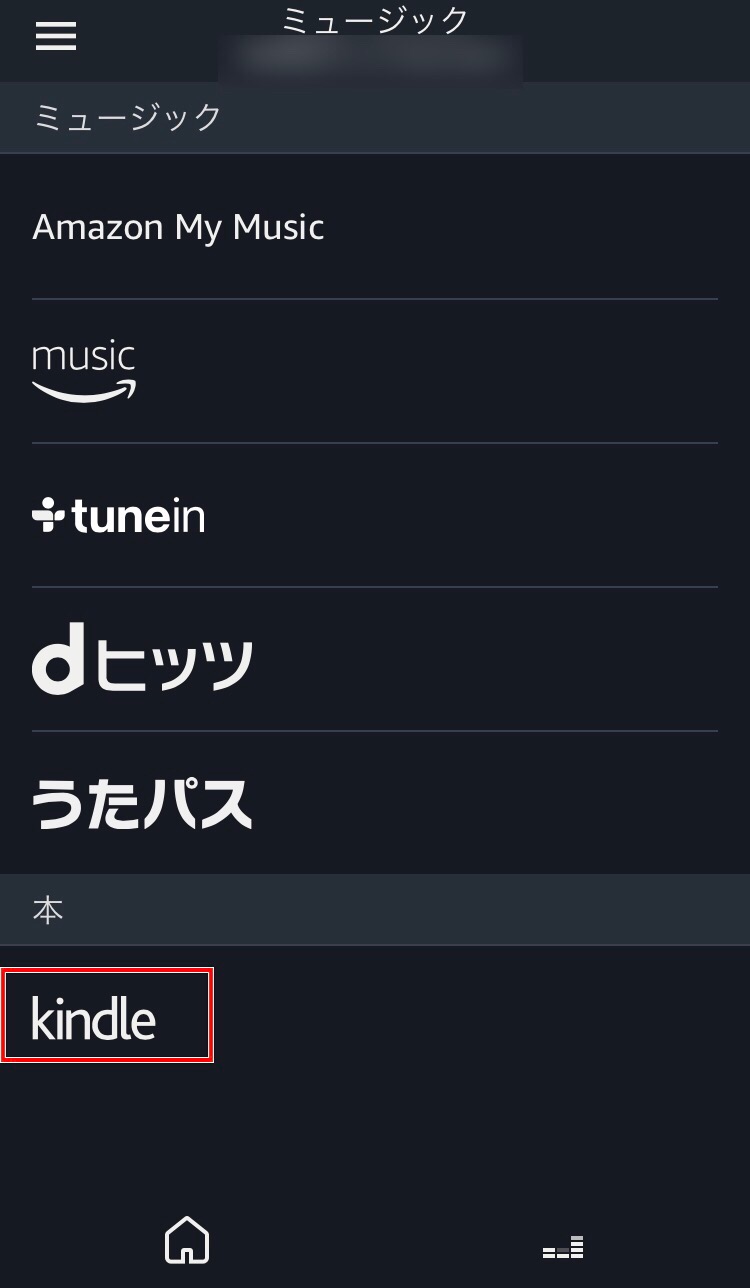
▲一番下の「kindle」を選びます。
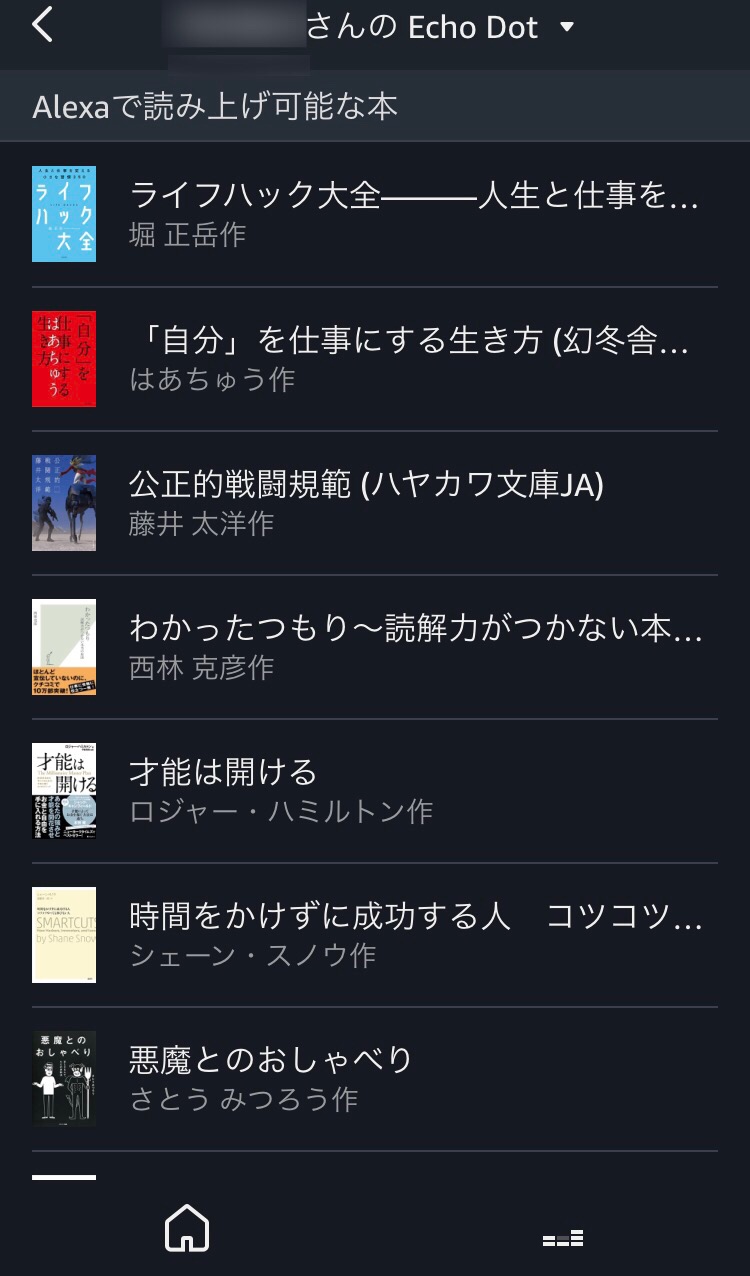
▲購入したKindle本の一覧が表示されるので、アレクサに読んで欲しい本を選びます。一番上の本が「アレクサ、本を読んで」と指示した時の読まれる本です。それ以外の本は音声でコントロールする場合は、タイトルまで指示する必要があります。

▲読み上げ中の画面です。表示されない場合は、一番下にあるメニューの右側(ホームボタンではない方)を選びましょう。30秒ずつ戻したり、先に進めることもできます。
音声コントロールだと「アレクサ、止めて/再開して」「アレクサ、早送り/早戻しして」に当たる機能です。
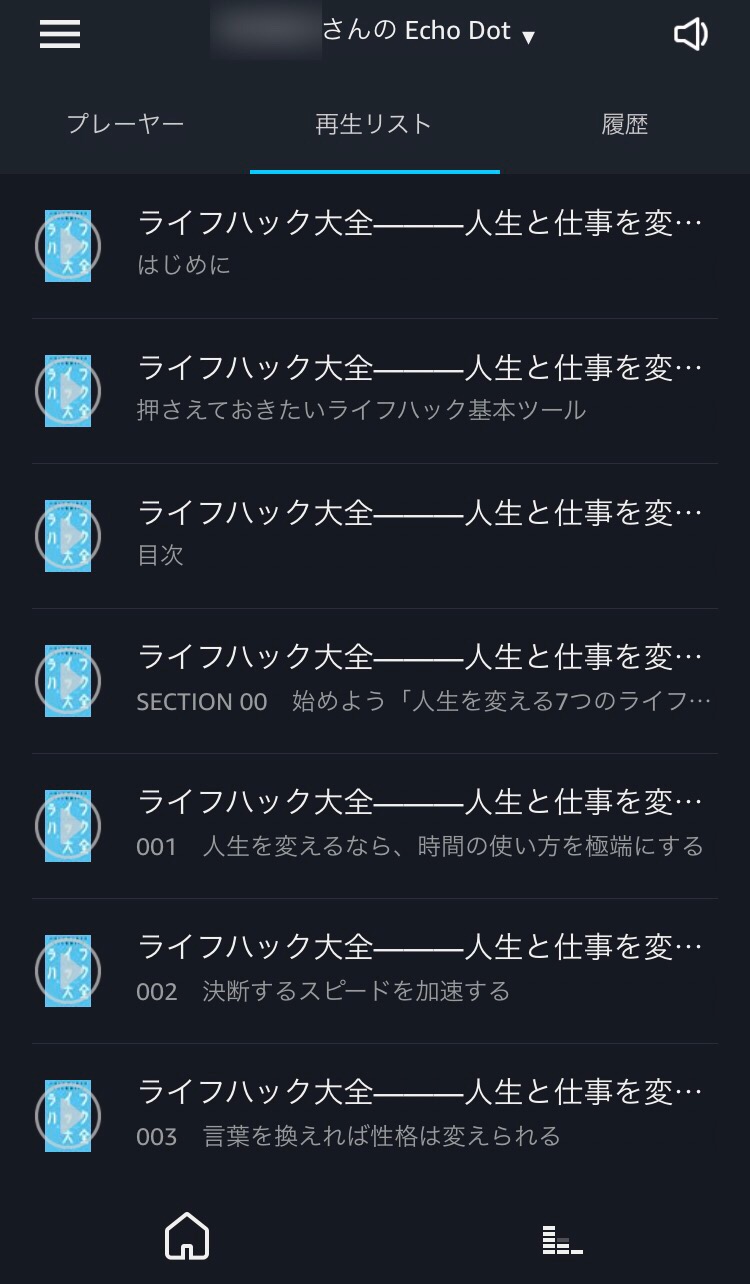
▲上の「再生リスト」を選ぶと、章単位の一覧があるので途中の章から聴くこともできます。
音声コントロールだと「アレクサ、次の章/前の章に行って」で1章ずつ進めたり、戻さないといけないし、章タイトルも分からないので、アプリから指示した方が楽です。
目次を読み上げ始めると、意味不明なので指示しなくてもスキップしてくれても良いんですけどね。
まとめ
アレクサでKindle本の読み上げ機能を使う際に、アプリをリモコンとして使うと便利なのでご紹介しました。
この機能、最初の頃より多少ましになった気もしますが、使っているとたまに数秒読み上げが止まることがあります。
また、Kindle端末やiPhoneのKindleアプリで読んでいた本をあまり間を空けずに読み上げさせると、読んだ位置の同期が反映されていないこともありました。
このようにまだ改善の余地はありますが、それでもKindle本の読み上げ機能は便利です。
Kindle形式で本を買うことが増えているので、積ん読になりがちな本を消化するのに、今後も活用していきたいと思います。



